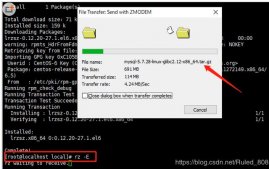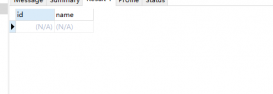安装好wdcp后,登录后台提示 "无法连接mysql,请检查mysql是否已启动及用户密码是否设置正确"
检查mysql是否启动 netstat -lnpt 是否有3306端口?
一 有
A 检查/www/wdlinux/wdcp/data/db.inc.php文件是否存在,
并检查该用户密码,否正常和登录,可以在phpmyadmin,或ssh mysql里登录
登录后检查是否有wdcpdb数据库及相关数据表
或
B 检查/www/wdlinux/mysql/var/下有没wdcpd目录及目录下是否有文件
如果没有
可手工在phpmyadmin创建数据库wdcpdb数据库,及wdcp用户并把信息保存到/www/wdlinux/wdcp/data/db.inc.php文件中
同时将/www/wdlinux/wdcp/wdcpdb.sql文件导入
完成
二 没有
用ssh登录服务器
service mysqld restart
看是否能正常启动,并把错误信息贴上来
如果mysql启动不起来(有错误),执行如下
sed -i 's/skip-innodb/#skip-innodb/g' /www/wdlinux/etc/my.cnf
再
service mysqld restart
试试
三 工具修复
可以直接使用工具检查,用ssh登录服务器,然后执行如下命令即可
sh /www/wdlinux/tools/mysql_wdcp_chg.sh
更多可看 http://www.wdlinux.cn/bbs/thread-1607-1-1.html
附
/www/wdlinux/wdcp/data/db.inc.php内容格式如下
-
<?
-
$dbhost = 'localhost';
-
$dbuser = 'wdcp';
-
$dbpw = '641cbb11';
-
$dbname = 'wdcpdb';
-
$pconnect = 0;
-
$dbcharset = 'gbk';
-
?>
复制代码
//-----------------------------------------------------
[root@centos var]# service mysqld stop
MySQL manager or server PID file could not be found! [FAILED]
解决办法:
首先查看一下进程
[root@centos mysql]# ps aux |grep mysq*
root 2643 0.0 0.2 4536 1224 ? S 01:09 0:00 /bin/sh /usr/local/mysql/bin/mysqld_safe --datadir=/usr/local/mysql/var --pid-file=/usr/local/mysql/var/centos.pid
mysql 2757 0.0 1.2 36976 6608 ? Sl 01:09 0:00 /usr/local/mysql/libexec/mysqld --basedir=/usr/local/mysql --datadir=/usr/local/mysql/var --user=mysql --log-error=/usr/local/mysql/var/centos.err --pid-file=/usr/local/mysql/var/centos.pid --socket=/tmp/mysql.sock --port=3306
root 4788 0.0 0.1 3920 684 pts/2 R+ 11:11 0:00 grep mysq*
如果看到上面的内容,那说明,Mysql的进程卡死了,这时用就要把这些卡死的进程都关闭
[root@centos mysql]# kill 2643
[root@centos mysql]# kill 2757
启动Mysql 就ok了
[root@centos mysql]# service mysqld start
Starting MySQL.